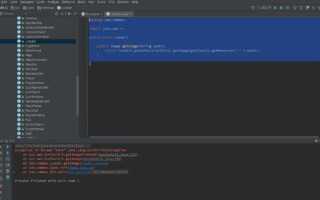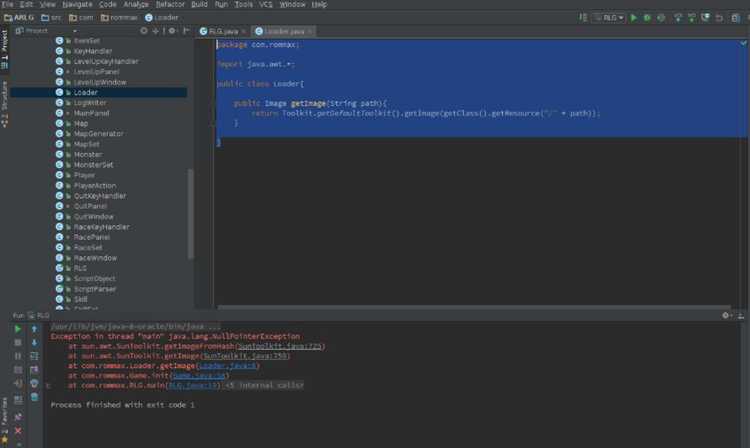
Для того чтобы начать работать с Java в IntelliJ IDEA, необходимо правильно настроить среду разработки. Платформа IntelliJ IDEA поддерживает множество языков программирования, включая Java, и предоставляет мощные инструменты для удобной работы с кодом. Однако, перед тем как начать проект, важно убедиться, что Java правильно интегрирована в среду, и все компоненты настроены корректно.
Первым шагом является установка JDK (Java Development Kit). Для разработки на Java в IntelliJ IDEA необходимо скачать и установить подходящую версию JDK. Рекомендуется использовать JDK 17 или выше, так как эти версии обеспечивают поддержку новых функций языка и улучшенную производительность. Скачайте JDK с официального сайта AdoptOpenJDK или с сайта Oracle, в зависимости от ваших предпочтений.
После установки JDK откройте IntelliJ IDEA и перейдите в настройки проекта. В меню File выберите Project Structure. В разделе Project SDK добавьте установленную версию JDK, указав путь к папке с JDK, если она не была автоматически определена IDE. Убедитесь, что версия JDK настроена для вашего проекта. Это гарантирует, что IDE будет использовать правильную версию при компиляции и запуске Java-программ.
После настройки JDK можно приступать к созданию нового проекта. В IntelliJ IDEA выберите опцию Create New Project и выберите Java в списке типов проектов. Убедитесь, что выбран правильный SDK и настройте остальные параметры проекта по своему усмотрению. С этого момента IntelliJ IDEA будет готова к созданию и запуску Java-программ.
Для успешной работы с Java в IntelliJ IDEA важно также регулярно обновлять IDE и JDK, чтобы использовать новые возможности и исправления ошибок. При возникновении трудностей с настройкой или сборкой проекта всегда можно обратиться к официальной документации или форумам разработчиков.
Установка IntelliJ IDEA и настройка окружения
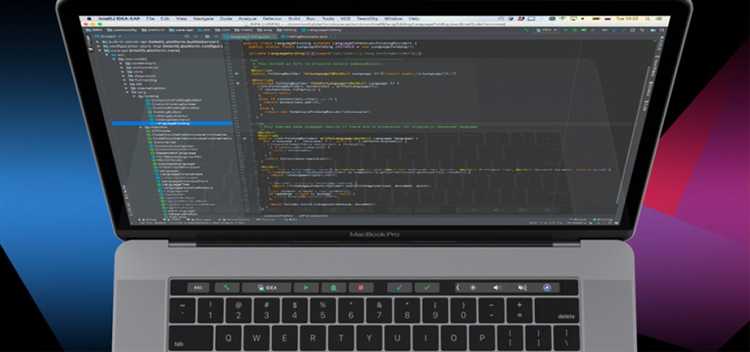
Скачайте установщик IntelliJ IDEA с официального сайта JetBrains: https://www.jetbrains.com/idea/download. Выберите версию: Community – для базовой Java-разработки, Ultimate – для работы с корпоративными технологиями. Для большинства пользователей подойдет Community.
Установите IntelliJ IDEA, следуя инструкциям установщика. На Windows выберите опцию «Add launchers dir to the PATH» для запуска из командной строки. На macOS перетащите IDEA в папку «Программы».
Запустите IDE и при первом запуске укажите путь к установленной JDK. Если JDK еще не установлена, загрузите актуальную версию OpenJDK с сайта https://adoptium.net или https://jdk.java.net. Для начала рекомендуется JDK 17 или JDK 21.
В IntelliJ IDEA откройте «File» → «Project Structure» → «SDKs». Нажмите «+» и укажите путь к установленной JDK. Убедитесь, что версия JDK появилась в списке и отображается без ошибок.
Перейдите в «Project» → «Project SDK» и выберите добавленную JDK. В поле «Project language level» установите соответствующее значение, например «17 – Sealed types, always-strict floating-point semantics», если используется JDK 17.
Чтобы избежать проблем с кодировкой, откройте «File» → «Settings» → «Editor» → «File Encodings» и установите «UTF-8» во всех полях. Включите опцию «Transparent native-to-ascii conversion» для корректной работы с ресурсами.
Проверьте настройки компиляции: «Build, Execution, Deployment» → «Compiler». Убедитесь, что включена опция «Build project automatically». Для активации автоматической перекомпиляции при изменениях добавьте в «Registry» (Ctrl+Shift+A → «Registry») ключ «compiler.automake.allow.when.app.running» и включите его.
Как установить JDK для работы с Java в IntelliJ IDEA
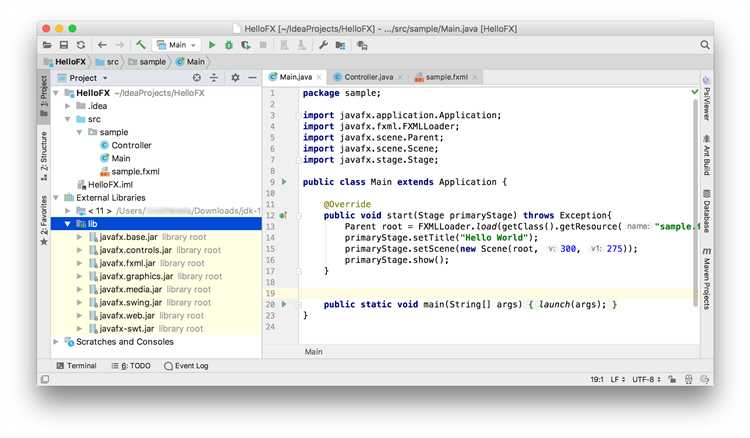
Скачайте JDK с официального сайта Oracle по адресу https://www.oracle.com/java/technologies/javase-downloads.html или используйте альтернативные дистрибутивы, например, Adoptium (https://adoptium.net). Выберите версию JDK не ниже 17, так как большинство современных проектов и плагинов ориентированы на неё.
После загрузки установите JDK, следуя инструкциям установщика. Убедитесь, что путь к установленной JDK (например, C:\Program Files\Java\jdk-17 на Windows) добавлен в переменную окружения JAVA_HOME. Проверьте настройку, выполнив команду java -version в терминале. Должна отобразиться информация о версии JDK.
Откройте IntelliJ IDEA и перейдите в раздел File → Project Structure → SDKs. Нажмите +, выберите JDK и укажите путь к установленной директории JDK. После добавления SDK перейдите в Project, выберите нужный JDK в качестве Project SDK и установите соответствующий Project language level.
Если вы создаёте новый проект, IDEA предложит выбрать JDK сразу на этапе создания. Укажите добавленную ранее версию. Это гарантирует корректную компиляцию и работу с Java-кодом в рамках проекта.
Создание нового проекта с использованием Java
Откройте IntelliJ IDEA и на стартовом экране нажмите «New Project». В открывшемся окне в левом меню выберите пункт «Java». Убедитесь, что установлен корректный JDK – его путь должен отображаться в поле «Project SDK». Если JDK не найден, нажмите «Add SDK» → «JDK» и укажите путь к ранее установленной версии JDK, например: C:\Program Files\Java\jdk-21.
В разделе «Additional Libraries and Frameworks» оставьте все опции выключенными – они не требуются для базового Java-проекта. Нажмите «Next».
Укажите имя проекта, например MyFirstJavaProject, и выберите расположение на диске. Поле «Base package» оставьте пустым или задайте, например: com.example. Нажмите «Finish».
После создания проекта, IntelliJ автоматически создаст структуру каталогов. Щелкните правой кнопкой мыши на папке src → «New» → «Java Class». Введите имя класса, например Main, и нажмите Enter. В открывшемся файле создайте метод main:
public class Main {
public static void main(String[] args) {
System.out.println("Привет, мир!");
}
}Настройка пути к JDK в IntelliJ IDEA

Откройте IntelliJ IDEA и перейдите в меню File → Project Structure или используйте сочетание клавиш Ctrl+Alt+Shift+S. В левой панели выберите раздел SDKsPlatform Settings.
Нажмите + и выберите тип SDK – Java SDK. В открывшемся диалоге укажите путь к установленному JDK. Пример пути на Windows: C:\Program Files\Java\jdk-21, на macOS: /Library/Java/JavaVirtualMachines/jdk-21.jdk/Contents/Home.
После выбора директории IDEA автоматически определит версию JDK и добавит необходимые библиотеки. Убедитесь, что поле Classpath содержит стандартные JAR-файлы из папки lib.
Перейдите в раздел Project в группе Project Settings. В выпадающем списке Project SDK выберите ранее добавленный JDK. Убедитесь, что Project language level соответствует выбранной версии SDK, например: 21 — Pattern Matching for switch.
Нажмите OK для применения настроек. Теперь проект использует корректный JDK, и IntelliJ сможет компилировать и запускать Java-код без ошибок.
Проверка корректности установки Java в проекте
Создайте новый Java-класс в структуре проекта: src/Main.java. Вставьте минимальный код:
public class Main {
public static void main(String[] args) {
System.out.println("Проверка JDK");
}
}
Щёлкните правой кнопкой мыши по файлу и выберите Run ‘Main.main()’. Если в консоли отображается строка Проверка JDK, среда корректно настроена и JDK подключён.
Если появляется ошибка ‘java: cannot find symbol’ или IDEA подчёркивает ключевые слова, откройте File → Project Structure → Project и убедитесь, что поле Project SDK не пустое, а версия соответствует установленному JDK.
Перейдите в Settings → Build, Execution, Deployment → Compiler → Java Compiler. Проверьте, что Target bytecode version соответствует версии JDK, например 21. Несовпадение может вызывать ошибки при компиляции.
Дополнительно откройте терминал (Alt+F12) и выполните команду:
java -versionУбедитесь, что версия совпадает с используемой в проекте. Например: openjdk version «21».
Для проектов с Gradle откройте файл build.gradle и проверьте блок java:
java {
toolchain {
languageVersion = JavaLanguageVersion.of(21)
}
}
Если в проекте используются модули, проверьте, что для каждого указан правильный SDK: Project Structure → Modules → Dependencies → Module SDK.
Добавление внешних библиотек для Java-проекта в IntelliJ IDEA
Чтобы подключить сторонние библиотеки (например, JUnit, Gson или Apache Commons) к Java-проекту в IntelliJ IDEA, выполните следующие шаги:
- Откройте структуру проекта: нажмите File → Project Structure или используйте сочетание клавиш Ctrl+Alt+Shift+S.
- Перейдите в раздел Libraries в левой панели.
- Нажмите кнопку + и выберите Java.
- Укажите путь к .jar-файлу библиотеки или выберите несколько .jar-файлов одновременно, если библиотека разбита на модули.
- После добавления укажите, к каким модулям проекта должна применяться библиотека, выбрав соответствующие флажки.
- Нажмите OK для применения изменений.
Если проект использует систему сборки, например Gradle или Maven, рекомендуется добавлять библиотеки через файл конфигурации:
- Для Maven: откройте
pom.xmlи добавьте нужную зависимость внутри тега<dependencies>. - Для Gradle: откройте
build.gradleи добавьте строку с зависимостью внутри секцииdependencies.
После редактирования конфигурации IDEA автоматически загрузит артефакты из репозитория (обычно Maven Central) и подключит их к проекту. При необходимости можно вручную инициировать синхронизацию: View → Tool Windows → Gradle/Maven, затем кликнуть правой кнопкой по проекту и выбрать Reload.
Все добавленные библиотеки отображаются в дереве проекта в разделе External Libraries, что позволяет убедиться в корректном подключении.
Запуск и отладка Java-программы в IntelliJ IDEA
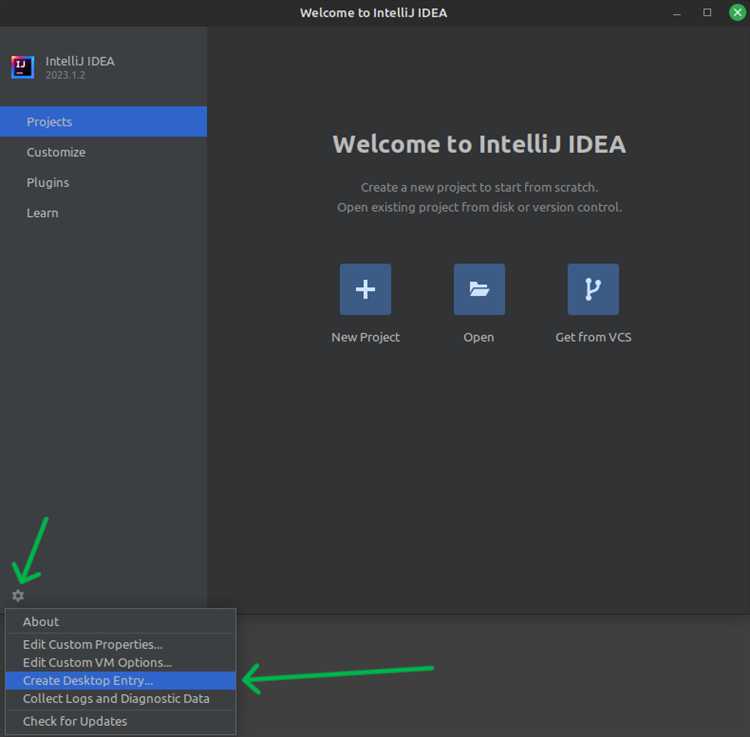
Откройте файл с методом main и нажмите значок запуска слева от сигнатуры метода. Выберите Run ‘ИмяКласса.main()’. Если конфигурация ещё не создана, IntelliJ IDEA создаст её автоматически.
Для запуска с параметрами перейдите в Run → Edit Configurations, выберите нужную конфигурацию и укажите аргументы в поле Program arguments.
Чтобы запустить программу с возможностью отладки, нажмите значок жука слева от метода main или используйте сочетание клавиш Shift + F9. При этом открывается отладчик с доступом к стеку вызовов, локальным переменным и точкам останова.
Добавьте точку останова, кликнув в левом поле рядом со строкой кода. Для просмотра значения переменной наведите курсор или используйте Evaluate Expression (Alt + F8).
Чтобы выполнить код пошагово, используйте клавиши: F8 – переход к следующей строке, F7 – заход внутрь метода, Shift + F8 – выход из метода.
Если требуется отладка стороннего JAR-файла, подключите исходники через File → Project Structure → Libraries, затем укажите путь к исходному коду. Это позволит перейти к нужным классам во время отладки.
Решение проблем с конфигурацией Java в IntelliJ IDEA
Если IntelliJ IDEA не распознаёт установленную JDK или проект не компилируется, следует проверить и скорректировать конфигурацию среды.
- Откройте File → Project Structure → Project. Убедитесь, что поле Project SDK не пустое. Если SDK не указан, нажмите New… и выберите путь к установленной JDK, например:
C:\Program Files\Java\jdk-17. - Перейдите в Modules и проверьте, что для всех модулей выбрана корректная JDK в поле Module SDK.
- Если проект использует Maven или Gradle, откройте файл
pom.xmlилиbuild.gradleи проверьте, что версия Java совпадает с установленной JDK. Например, для Gradle:java { toolchain { languageVersion.set(JavaLanguageVersion.of(17)) } } - В случае ошибки «java: invalid source release», откройте File → Settings → Build, Execution, Deployment → Compiler → Java Compiler и установите версию компилятора, соответствующую вашей JDK (например, 17).
- Если IDEA не видит JDK, проверьте переменные среды:
- JAVA_HOME должна указывать на директорию JDK, например:
C:\Program Files\Java\jdk-17 - Путь к JDK должен быть добавлен в переменную Path:
%JAVA_HOME%\bin
- JAVA_HOME должна указывать на директорию JDK, например:
- Для сброса конфигурации запустите IntelliJ с новым конфигурационным профилем через команду:
idea.bat reset-settingsЭто поможет устранить конфликты в настройках среды.
После внесения изменений перезапустите IntelliJ IDEA и пересоберите проект через Build → Rebuild Project.